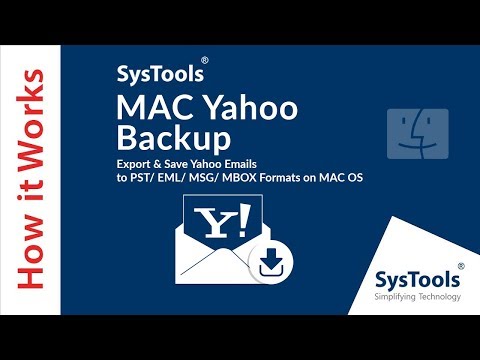
Daudzi lietotāji nevēlas dublēt savus iPhone, kas tikai prasa problēmas. IPhone dublēšana Mac datorā ir vieglāka nekā jebkad, pateicoties WiFi Backup. Ir priekšrocības, izmantojot WiFi backup, salīdzinot ar iCloud backup un setup aizņem tikai dažas minūtes.
WiFi dublējumi darbojas ikreiz, kad jūsu iPhone un Mac ir vienā un tajā pašā WiFi tīklā. Tas ir ērtāk nekā iPhone pieslēgšana tieši datoram.
WiFi dublējumkopijas aizņem ilgāku laiku, nekā iPhone pieslēgšana, bet tās var darboties nakti, neizmantojot lietotāju. Šis dublēšanas veids darbosies ar akumulatora enerģiju, bet tas, visticamāk, neaktivizēs jūsu iPhone akumulatoru, ja tas ir atstāts atvienots no nakts.
Jūsu Mac datorā atveriet iTunes.

Pievienojiet savu iPhone datoru, izmantojot USB kabeli. AtlasietiPhone augšējā labajā stūrī.

Nākamajā lapā ritiniet uz leju un atzīmējiet izvēles rūtiņu blakusSinhronizējiet ar šo iPhone, izmantojot Wi-Fi.Pēc tam izvēlietiesLietot.

Pēc tamIzlaidiet iPhone, noklikšķinot uz akumulatora indikatora labās puses.

Dodieties uz savu iPhone un pieskarieties Iestatījumi.

Krāns Vispārīgi.

Izvēlieties iTunes Wi-Fi sinhronizācija.

iTunes Wi-Fi Sync vajadzētu atrast jūsu iTunes bibliotēku un tagad ir gatava sinhronizēt. Pievienojiet savu iPhone barošanas blokam un pieskarieties Sinhronizējiet tūlīt.

IPhone sāks rezerves procesu. Tam vajadzētu izskatīties zemāk redzamajā ekrānā:

Mac datorā dublējums parādīsies šādi:

Ir svarīgi atzīmēt, ka, lai darbotos WiFi dublējumkopijas, datoram jābūt ieslēgtam un jābūt atvērtam iTunes. Pēc iepriekš minēto darbību pabeigšanas iTunes automātiski veiks dublējumu, kad uzlādēsit iPhone.
WiFi kopijas nedarbojas visos skolu un darba tīklos, jo tie ir veidoti. Dažreiz tas tiek izveidots, lai novērstu tīkla pārslodzi vai tāpēc, ka tīkli ar vienotu WiFi identitāti faktiski ir vairāku tīklu acis, kas nav tieši saistītas viena ar otru.
Daži cilvēki dod priekšroku savām iPhone ierīcēm, lai izveidotu iCloud, bet ir daži ierobežojumi. Apple nodrošina 5 GB bezmaksas iCloud krātuvi, bet par papildu krātuvi maksā līdz pat $ 100 gadā. Apple arī ierobežo papildu krātuvi līdz 50GB, kas nozīmē, ka tie, kuriem ir 64GB iPhones, kas ir piepildīti līdz malām, nevar darboties ar iCloud backups. Papildu krātuve ir uz iCloud kontu, kas nozīmē, ka tie, kuriem ir vairākas iOS ierīces, darbosies šajās robežās daudz ātrāk. Piemēram, personai, kurai ir tikai 2 GB datu par iPhone un 3.1GB datiem, lai dublētu iPad, būs jāmaksā par papildu krātuvi. Vēl viena problēma ir tā, ka var paiet ļoti ilgs laiks, lai pabeigtu pirmo iCloud dublējumu un vēl ilgāk, lai atjaunotu no iCloud dublējuma, ja nepieciešams nomainīt iPhone.


